Insertar ítems en la línea de tiempo en Final Cut Pro para iPad
Tienes que seleccionar clips y otros ítems en la línea de tiempo para trasladarlos o acortarlos, añadirles efectos o hacer otros cambios. Se puede seleccionar un solo clip, un intervalo o un punto de edición, o seleccionar varios clips a la vez.
Hay tres métodos de selección principales:
Clip: Seleccionar clips completos o los bordes de los clips. Utiliza la selección de clips para mover o acortar clips en la línea de tiempo, o para garantizar que se aplica un efecto o un ajuste a todo el clip.
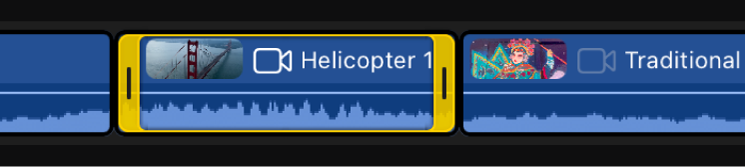
Intervalo: Seleccionar una parte de un clip. Utiliza la selección de intervalo para eliminar parte de un clip. La selección de intervalo también es útil para atenuar el audio (bajar temporalmente el volumen). Al ajustar el volumen de un clip con una selección de intervalo, se añaden automáticamente fotogramas clave al principio y al final del intervalo.
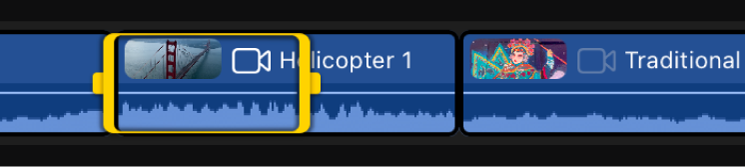
Borde: Selecciona puntos de edición. Utiliza la selección de borde para crear una edición Roll rápidamente.
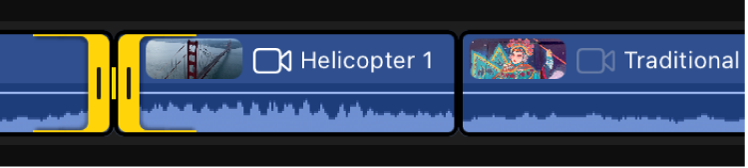
Seleccionar uno o varios clips enteros en la línea de tiempo
Ve a la app Final Cut Pro
 del iPad.
del iPad.Abre un proyecto.
Toca Clip en la parte superior de la línea de tiempo.
Realiza una de las siguientes operaciones:
Seleccionar un solo clip: Tócalo.
Seleccionar varios clips: En la esquina superior derecha de la línea de tiempo, toca Seleccionar, toca los clips que quieras seleccionar y toca OK.
Consejo: Para seleccionar rápidamente varios clips, mantén pulsada un área vacía de la línea de tiempo y arrastra para seleccionar los clips adyacentes.
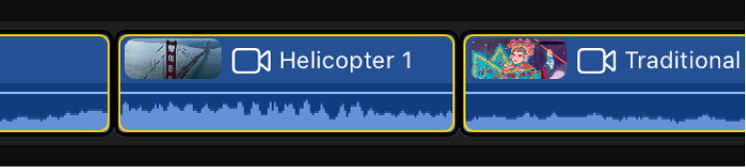
Seleccionar un intervalo en la línea de tiempo
Puedes seleccionar un intervalo de cualquier clip de la línea de tiempo o selecciona un intervalo que abarque varios clips.
Ve a la app Final Cut Pro
 del iPad.
del iPad.Abre un proyecto.
Toca Intervalo en la parte superior de la línea de tiempo.
Arrastra por uno o varios clips para definir un intervalo.
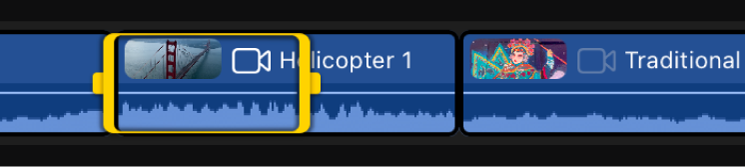
Seleccionar el punto inicial o final de un clip
Ve a la app Final Cut Pro
 del iPad.
del iPad.Abre un proyecto.
Toca Clip en la parte superior de la línea de tiempo.
En la línea de tiempo, toca un clip para seleccionarlo y, a continuación, toca en el punto inicial o final.
Para seleccionar ambos lados de un punto de edición, consulta Seleccionar puntos de edición entre clips en la línea de tiempo, abajo.
Seleccionar puntos de edición entre clips en la línea de tiempo
Con la selección de borde, puedes tocar entre dos clips para seleccionar ambos lados de un punto de edición, o bien, seleccionar el punto inicial o el punto final de un solo clip.
Ve a la app Final Cut Pro
 del iPad.
del iPad.Abre un proyecto.
Toca Borde en la parte superior de la línea de tiempo.
Realiza una de las siguientes operaciones:
Seleccionar ambos lados de un punto de edición: Toca entre dos clips adyacentes en la línea de tiempo.
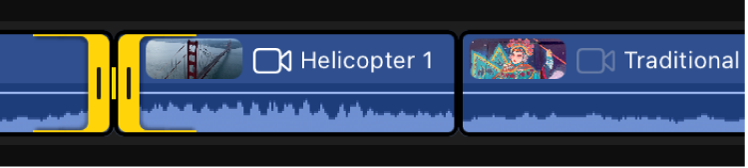
Esto resulta útil para realizar una edición Roll, en la que puedes hacer retroceder o avanzar ese punto de edición sin cambiar la duración total de las dos tomas.
Seleccionar el punto inicial o final de un solo clip: Toca varias veces el punto de edición para pasar por las distintas selecciones (ambos lados del punto de edición, el lado izquierdo o el lado derecho) hasta que se seleccione el punto inicial o el punto final que quieras.
Esto resulta de utilidad para acortar el principio o el final de un clip.
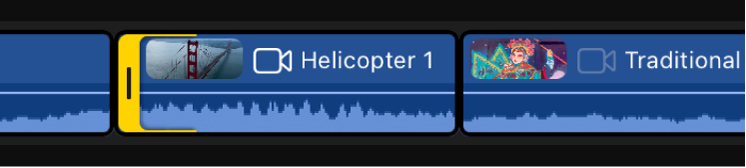
Consejo: Para seleccionar un punto de inicio o finalización con el modo de selección de clips, toca un clip para seleccionarlo y luego toca el punto de inicio o finalización del clip.